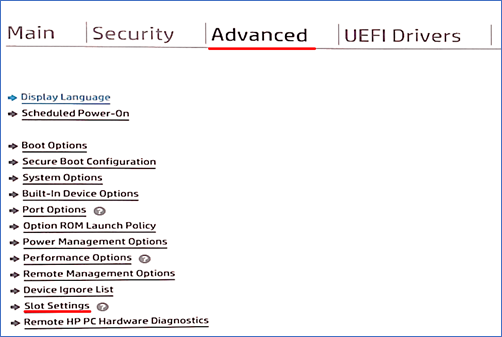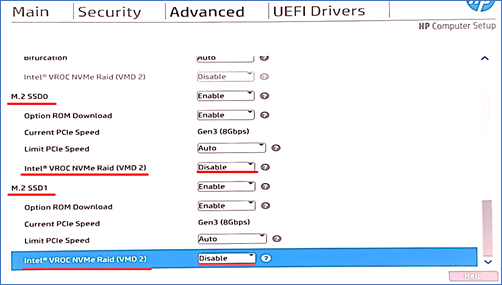문의 사항
Z4 G4 모델의 메인보드에 M.2슬롯에 NVME M.2 SSD를 2개를 장착하고 HARDWARE RAID를 구성하고 싶습니다.
메인보드 M.2슬롯에 SSD를 2개 장착해도 부팅할 때 F3번 또는 CTRL + I키로 RAID 구성 유틸리티에 진입할 수 없습니다.
해결책
[주의사항]
Raid 구성 시 데이터가 전부 삭제되기에 중요한 데이터는 반드시 백업 하시기 바랍니다.
Z4/Z6/Z8 메인보드에 M.2 NVME SSD는 INTEL VROC KEY를 추가구매해야 HW RAID를 지원할 수 있습니다.
SW Raid 구성된 디스크는 부팅 디스크로 사용할 수 없고 데이터 저장용으로만 사용 가능합니다.
SW Raid는 Z4 G4, Z6 G4, Z8 G4 모델만 호환됩니다.
Intel VROC Key는 지원되는 Raid Level에 따라 Standard 와 Premium 2 가지로 구분됩니다.
Standard (L04569-001): Boot RAID (0, 1, 10)
Premium (L04570-001): Boot RAID (0, 1, 5, 10)
Intel VROC Key는 Z4 G4, Z6 G4, Z8 G4 모델 만 호환됩니다.
+방법1. HW Raid 구성 방법(VROC KEY가 필요)
+방법2. SW Raid 구성 방법(VROC KEY가 없는 경우)